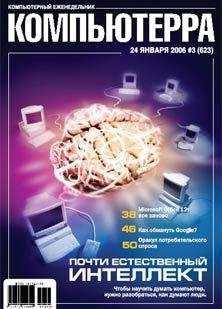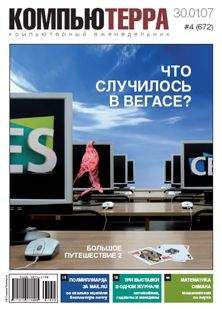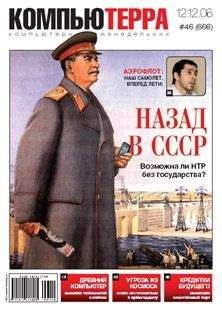С установленным и настроенным MBM5 перезапускаем S&M, включаем тест работоспособности процессора и начинаем следить за повышением его температуры. Если она стремится к отметкам порядка 90—100 градусов, после чего система рушится, — у вас серьезные проблемы с охлаждением CPU. Если температура не превышает 80 градусов, — дожидаемся окончания тестирования всех подсистем процессора (кэш-памяти, FPU) с взведенной галочкой проверкой правильности результатов. Если проблем не возникает — запускаем в S&M тест PSU (Power Supply Unit, он же блок питания) и смотрим, как ползут вниз напряжения на линиях +3,3 В, +5 В и +12 В. Если 12 В не превращаются в 11, а системный блок не уходит в неожиданную перезагрузку — программный крэш-тест можно считать успешно пройденным.
Однако не спешите прыгать от счастья до потолка, даже если длительное тестирование в S&M не выявило никаких неисправностей. Скачайте утилиту Prime95 (www.mersen-ne.org/freesoft.htm) и запустите из нее стресс-тест (torture test) в нескольких предлагаемых вариантах. Сама по себе Prime95 является клиентом проекта распределенных вычислений по поиску чисел Мерсенна, но способность отлавливать мельчайшие аппаратные сбои связки процессор-чипсет-память у нее просто феноменальна. Полная проверка надежности системы с помощью Prime95 занимает едва ли не несколько суток, но, как правило, про аппаратные неисправности утилита рапортует не позже чем через полчаса. Если все тесты проходят без сбоев — вы ищите аппаратную проблему там, где следовало бы искать программную; если Prime95 вылетает, особенно если вылетает не сразу, а через час-другой работы, — система нестабильна, но весьма возможно, что на практике вы эту нестабильность не заметите, хотя компьютер будет слегка тормозить. Если P95 упала на первом же тесте — вы что-то не так натестировали с S&M, поскольку система откровенно подглючивает.
Жесткий диск проверяется на работоспособность, а заодно и лечится при помощи уже упоминавшейся программы MHDD. Работает она, к сожалению, только из-под голой MS-DOS, так что на худой конец можно взять в качестве альтернативы тот или иной традиционный «диск доктор» вроде оного из комплекта Norton Utilites.
Для полноценного тестирования исправности видеокарты потребуется установить какую-нибудь утилиту мониторинга и настройки видеокарты. Лично мне больше всего по душе RivaTuner последней версии (www.guru3d.com/ rivatuner), — с ее помощью можно великолепно отследить динамику температуры графического процессора и видеокарты (температурный порог здесь выше, чем у центрального процессора, но за 100 градусов все равно зашкаливать не должно), а также попробовать снизить тактовые частоты GPU и видеопамяти, равно как и отключить разнообразные продвинутые фичи, используемые видеокартой. Если после перевода ускорителя в тихоходный и безопасный режим проблема исчезает — значит, ее виновник найден. В остальных случаях попробуйте удалить имеющиеся драйверы видеокарты и поставить рекомендуемые на форумах новые (более свежей или, наоборот, более старой версии). Если «совещание не помогло», попробуйте на время поменять видеокарту на аналогичную, но заведомо рабочую или поставить подозрительную видеокарту в другой компьютер и проверить ее там.
Что делать, если подозрения на аппаратную неисправность подтвердились? В случае проблем, связанных с перегревом (а это большая их часть), разберите системный блок, пропылесосьте его и, не закрывая, включите, дабы убедиться, что все корпусные и системные вентиляторы вращаются. Некоторые особо умные железки регулируют скорость вращения вентиляторов вплоть до их полной остановки, но в любом случае, при запуске компьютера первые несколько секунд они должны поработать. Радиаторы кулеров процессора, северного и южного мостов (даже если мосты не закрыты радиаторами), видеокарты при прикосновении к ним не должны обжигать. Микросхемы на платах контроллеров жестких дисков и микросхемы на модулях памяти тоже не должны быть чересчур горячими. MOSFET’ам в схеме питания процессора на материнской плате позволительно греться куда сильнее, но все же в разумных пределах. Ни при каких условиях из системного блока не должно пахнуть горелым.
Если какой-то элемент перегревается — позаботьтесь о лучшем его охлаждении. Напротив слишком горячих жестких дисков поставьте дополнительный вентилятор; перегревающийся мост чипсета закройте более мощным радиатором или даже небольшим кулером (не забыв про термоклей или термопасту); удалите клоки пыли из вентиляторов и радиаторов и капните в подшипники машинного масла. Иногда проще и дешевле заменить остановившийся вентилятор, нежели ремонтировать его. Если бесхозно болтавшийся в корпусе проводок заклинил вентилятор, то последний, скорее всего, от этого не пострадал, а вот коннектор, к которому вентилятор был подключен, мог запросто выйти из строя. Если такое случилось — используйте переходники, позволяющие подключить вентилятор непосредственно к блоку питания: про мониторинг оборотов кулера придется забыть, но, по крайней мере, хоть крыльчатка снова закрутится. В случае процессорного кулера и системы охлаждения видеокарты бывает полезно заменить термоинтерфейс более эффективным (идеально подойдет качественный «АлСил-3»). Иногда процессорный кулер попросту закреплен не до конца (или крепление разболталось, как случается на кулерах Glacial Tech). Только поаккуратнее со снятием и установкой систем охлаждения: не сколите хрупких кристаллов CPU и GPU по неосторожности!
Если проблема не в перегреве, попробуйте «подкрутить» настройки оборудования в сторону меньших частот и большей стабильности. В зависимости от того, что именно «глючит», — уменьшите частоту CPU, GPU, обычной и видеопамяти, увеличьте тайминги, повысьте напряжение на соответствующих элементах (только не переусердствуйте: больше чем на 10—20% напряжение повышать не следует).
Вообще, грамотная настройка компьютера — дело очень непростое, так что если вы не уверены в своих силах — лучше обратитесь к профессионалу. Если вас мое предупреждение не напугало и методичное подкручивание параметров в худшую сторону ни к чему не привело — оборудование, скорее всего, придется менять. Проверьте компьютер на наличие типовых аппаратных неисправностей, рассмотренных в двух предыдущих разделах, поскольку вспухшие конденсаторы на материнской плате не всегда приводят к ее неработоспособности, но на стабильности в худшую сторону точно сказываются.
Меры предосторожности
Напоследок позволю себе напомнить, что при проведении ремонта и диагностики следует соблюдать ряд предосторожностей.
Подключать и отключать любое «железо» внутри системного блока, а также часть периферийных устройств следует только при обесточенном компьютере. Выключил компьютер, подключил или отключил «железо», включил компьютер снова. На лету, не отключая питания, делать это категорически запрещено, если, конечно, вы не желаете остаться без части подключаемых устройств и потерять часть функциональности материнской платы.
Если на системный блок целиком предоставляется гарантия, то он может быть опечатан, и нарушение целостности пломб приведет к потере гарантии. Если даже пломб на самом корпусе нет, они могут стоять на отдельных элементах — скажем, на радиаторе процессора. Вскрытие блока питания и оптических накопителей тоже ведет к потере гарантии на эти комплектующие. Вскрывать гермоблок жесткого диска вообще нельзя ни в коем случае. Впрочем, наличие пломб еще не означает, что компьютер только и остается, что отнести в гарантийный отдел — продиагностировать машину и устранить неисправность зачастую удается, не нарушив гарантии.
Ради бога, не лезьте внутрь подключенного к сети блока питания без четкого представления о том, до чего можно дотрагиваться, а до чего категорически нельзя! И не забывайте, что компьютеры, как и любая электроника, побаиваются переносимого нашими руками статического электричества. Надевать специальный антистатический браслет на запястье, рекомендуемый зарубежными руководствами, совершенно необязательно, а вот снять одежду, на которой накапливается статика, снять тапочки (если речь идет о ремонте дома) и прикоснуться перед работой к батарее центрального отопления не помешает.
Помните: все манипуляции с компьютером вы проделываете на свой страх и риск. Если что сгорит при перепрошивке BIOS «методом выдергивания», не говорите потом, что я вас не предупреждал о потенциальной опасности подобных действий.
Удачи вам в нелегком деле поиска и устранения неисправностей ПК!
Стандартная цветовая кодировка проводов блока питания
Черный: «земля», GND, COM
Оранжевый: +3,3 В
Красный: +5 В
Желтый: +12 В
Розовый: +5 В Stand-by («дежурное» питание)
Синий: —12 В
Белый: —5 В
Зеленый: включение блока питания
Серый: сигнал Power Good (PWR_OK, +5±1 В)
Типичная цветовая кодировка блока коннекторов «передней панели» (Front-Panel Connectors)